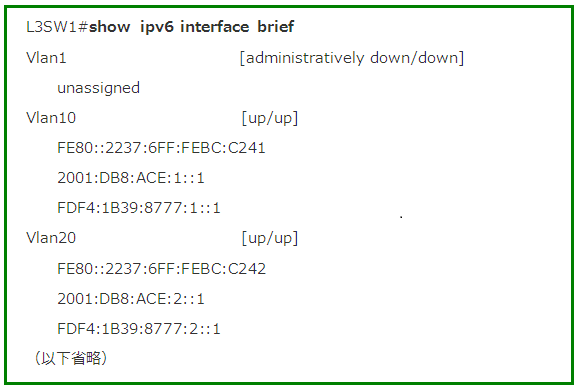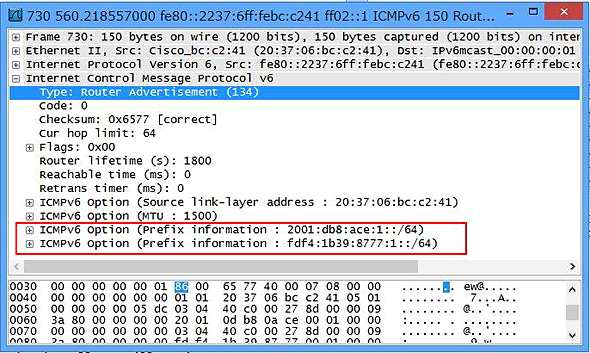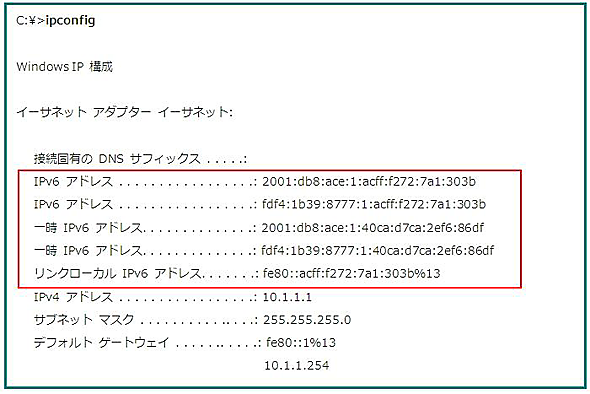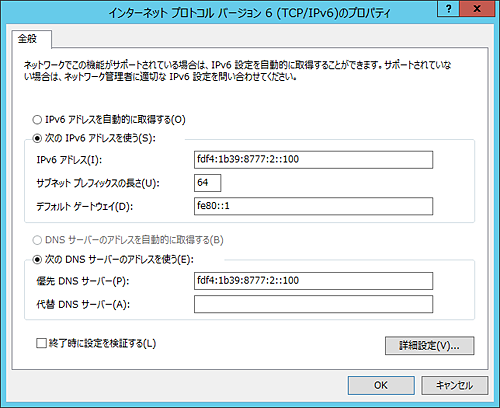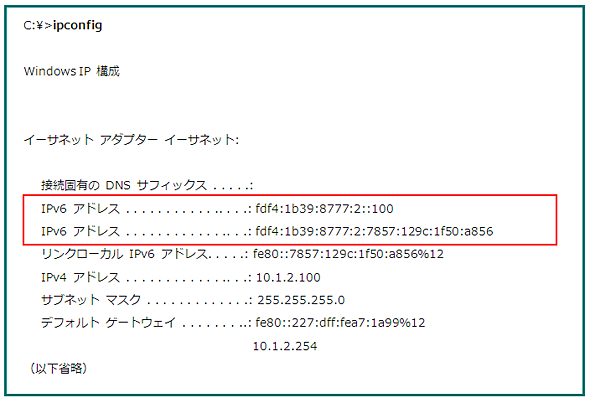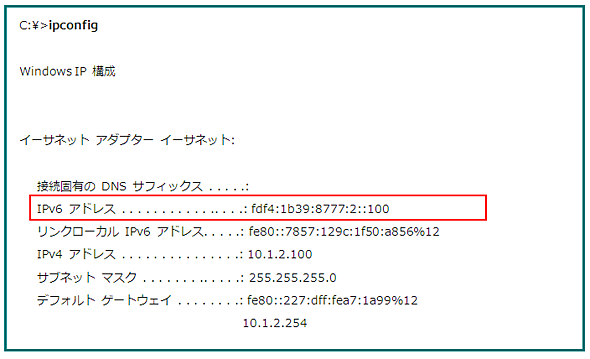IPv4とIPv6のデュアルスタック環境を構築しよう(後編):Windows Server 2012 ×「ちょっとだけ連携」でネットワーク管理を便利に(7)(2/2 ページ)
今回は、コンピュータ側のIPv6アドレスの割り当て方法や仕組みについて学習し、IPv6環境で「ちょっとだけ連携」を行うための準備を完了させます。
IPv4では、1つのネットワークインターフェイスに1つのユニキャストアドレスを割り当てて通信を行うのが一般的でしたが、IPv6では1つのネットワークインターフェイスに複数のユニキャストアドレスを割り当てて、用途ごとに使い分けます。
例えば、以下のように、レイヤ3スイッチに文書例示用のアドレス2001:db8:ace:1::1/64と2001:db8:ace:2::1/64を追加で割り当ててみます。
L3SW1(config)#interface vlan10
L3SW1(config-if)#ipv6 address 2001:db8:ace:1::1/64
L3SW1(config-if)#interface vlan20
L3SW1(config-if)#ipv6 address 2001:db8:ace:2::1/64
L3SW1(config-if)#end
不要なアドレスの削除(ルータ、レイヤ3スイッチ)
show ipv6 interface briefコマンドでIPv6アドレスを確認すると、リンクローカル、ユニークローカルユニキャストアドレスにさらにアドレスが追加されています。このように、IPv6アドレスは、上書きではなく追加されます。このため、不要になったアドレスは、no ipv6 addressコマンドで削除する必要があります。
リンクローカル以外のユニキャストアドレスをレイヤ3デバイスに複数割り当てると、ルーター広告メッセージのオプションフィールドに、複数のプレフィックスが通知されるようになります(図4)。
IPv6アドレスの手動設定と不要なアドレスの削除(サーバ)
図1のルーター広告メッセージを受信したクライアントは、これらのネットワークプレフィックスを基にIPv6アドレスを自動生成し、ローカルインターフェイスに割り当てます。
IPv6アドレスは非常に長いので、コンピュータのIPv6設定では、ルーター広告メッセージやDHCPv6を使って自動構成をすることが一般的です。ただし、サーバコンピュータには分かりやすいIPv6アドレスを手動設定した方が、管理しやすくなります。
現在は、ドメインコントローラ兼DNSサーバのIPv6アドレスをステートレス自動構成で構成しています。これを手動設定(fdf4:1b39:8777:2::100/64)に変更します。
1. [コントロールパネル]−[ネットワークの状態とタスクの表示]−[アダプターの設定の変更]を選択します。
2. [イーサネット]を右クリックし、[プロパティ]を選択します。
3. [インターネットプロトコルバージョン6(TCP/IPv6)]を選択し、[プロパティ]をクリックします。
デフォルトでは、[IPv6アドレスを自動的に取得する]が選択されているため、IPv6アドレスは自動構成されます。Windowsコンピューターに手動でIPv6アドレスを割り当てる場合は、[次のIPv6アドレスを使う]を選択し、[IPv6アドレス]と[サブネットプレフィックスの長さ]、[デフォルトゲートウェイ]に値を入力します。
4. [OK]をクリックします。
5. 再起動を要求された場合は、メッセージにしたがってコンピュータを再起動します。
再起動後、ipconfigコマンドを実行すると、手動構成したアドレス以外に、自動構成されたアドレスも割り当てられていることが確認できます。
自動構成されたアドレスが不要な場合は、netsh interface ipv6 set interface インターフェイスID routerdiscovery=disable コマンドを実行します。コマンド中に指定するインターフェイスIDは、ネットワークインターフェイスにWindowsが自動的に割り当てる番号で、リンクローカルアドレスの末尾にある%以降の値です。例では、リンクローカルアドレスにfe80::7857:129c:1f50:a856%12と表示されているため、このネットワークインターフェイスのIDは12になります。
C:\>netsh interface ipv6 set interface 12 routerdiscovery=disable
OK
ipconfigコマンドで確認すると、手動で割り当てたIPv6アドレスだけが割り当てられていることが確認できます。
今回は、IPv6の入門編として、IPv6アドレスの割り当てが、ネットワークデバイスとWindowsがどのように関わっているかや、実装時の注意点などを確認しました。次回以降は、本稿で構築した環境をベースに、DNSサーバやDHCPv6サーバとのちょっとだけ連携について説明をします。
著者プロフィール
山口 希美(やまぐち きみ)
ITインストラクター
エディフィストラーニング(旧社名NRIラーニングネットワーク)で、ネットワーク関連コース全般の企画・開発・実施、および書籍の執筆などを担当。同社で「理論と実装をバランスよく」をモットーに、実機演習中心のトレーニングを実施中。分かりやすさには定評がある。
Copyright © ITmedia, Inc. All Rights Reserved.